Un des problèmes les plus irritants de l’invite de commande Windows, c’est que vous ne pouvez pas coller quoi que ce soit dans la fenêtre, en utilisant le clavier, il faut utiliser la souris. Voici comment résoudre ce problème.
La solution consiste à utiliser un script AutoHotKey pour permettre de coller dans l’invite de commande. On prend le contenu du presse papier et à l’aide de la fonction SendInput, on envoie très rapidement la séquence de touches dans la fenêtre console.
Voici avant toute chose pour ceux qui ne connaisse pas AutoHotKey, une description du logiciel et un lien pour le télécharger (Je précise que ce logiciel est gratuit).
Dans la lignée de AutoIt, et utilisant d’ailleurs des portions de celui ci, AutoHotKey permet de créer des scripts afin d’automatiser certaines tâches, et de les associer à des raccourcis clavier qu’il suffira d’activer pour lancer le script en question. Ces scripts peuvent aller du simple lancement d’une application à des tâches plus complexes mettent en œuvre des variables ou des conditions.
AutoHotKey utilise pour cela un langage et une syntaxe qui nécessite un apprentissage, le logiciel ne permettant pas de définir des scripts via une interface graphique, comme Automator pour Mac OS X. Néanmoins, cette syntaxe ne requiert que des rudiments de programmation et un didacticiel est disponible sur le site de l’auteur.
Vous pouvez télécharger le logiciel ici et vous avez un guide en Français ici .
Le seul moyen actuellement pour utiliser le clavier est la combinaison de touches suivante : ALT+ESPACE → M → O.
Le script AutoHotkey Ctrl + V
La première chose à faire c’est d’installer AutoHotKey, ensuite pour créer des scripts je vous conseille l’éditeur notepad++ ou pspad. Voici un lien pour télécharger notepad++ ici .
Passons maintenant à la création du script
Chaque script est un fichier texte contenant les commandes qui seront exécutées par le programme (AutoHotkey.exe). Un script peut aussi contenir des combinaisons de touches et des substitutions de chaînes, ou même n’avoir que ces définitions. Cependant, en l’absence de combinaisons de touches et de substitutions de chaînes, un script exécutera ses commandes séquentiellement du haut vers le bas au moment où il sera chargé.
Pour créer un nouveau script :
- Ouvrez l’Explorateur Windows et sélectionnez un dossier de votre choix.
- Déroulez le menu Fichiers et choisissez Nouveau >> AutoHotkey Script (ou Document Texte).
- Entrez un nom pour le fichier, assurez-vous qu’il se termine par .ahk. Par exemple : cmd_coller.ahk
- Faites un clic droit sur le fichier et sélectionnez Edit Script.
- Sur une nouvelle ligne vide, entrez ce qui suit :
^V::
SendInput {Raw}%clipboard%
return
#IfWinActive[/cc]
Petite explication du code :
La première ligne permet de détecter si la fenêtre console est ouverte et active, pour le nom de la fonction, il y a un outils qui s’appelle Window Spy, qui permet de connaître tout ce qui se lance sous Windows, le nom des fenêtres, les coordonnées de la souris et bien plus
Ici nous pouvons voir que le programme cmd.exe vient d’être lancé, le nom de la fonction correspondant est ConsoleWindowsClass.
La seconde ligne permet de surveiller la combinaison de touche CTRL+V, en effet ^ V veut dire CTRL+V, Les :: qui suivent signifient que la commande qui suit devrait être exécutée chaque fois que cette combinaison de touches est enfoncée .
La troisième ligne permet de copier le contenu du presse-papier dans la console
La quatrième ligne permet de sortir de la routine
La cinquième ligne permet de redonner le focus à la fenêtre.
Voilà pour ces quelques explications.
En fin de tutoriel vous pourrez télécharger le script, pour éviter les erreurs de formatage du à WordPress.
Pour tester le script, il suffit de cliquer dessus pour le lancer. En fait cela lance l’exécutable AutoHotKey qui tourne en tâche de fond pour interpréter vos scripts .ahk.
Astuce!!! Si vous faites un CTRL+ALT+SUPPR, vous verrez que le logiciel AutoHotKey tourne en tâche de fond.
Dans la barre des tâches un nouvel icône (H sur fond vert) apparaît vous-disant que AutoHotKey est actif.
Astuce!!! Pour lancer automatiquement ce programme au démarrage de votre ordinateur, il suffit de le placer (Pour un windows XP) dans le profil All User si vous voulez en faire profiter tout le monde.
[cc lang= »bash »]C:\Documents and Settings\All Users\Menu Démarrer\Programmes\Démarrage[/cc]Vous pouvez télécharger le fichier exemple en cliquant-ici.
That’s All.
 Quick-Tutoriel.com Network & System Admin.
Quick-Tutoriel.com Network & System Admin.


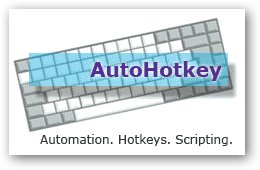
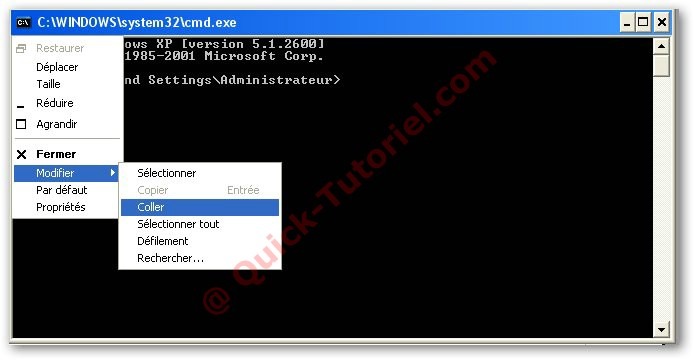
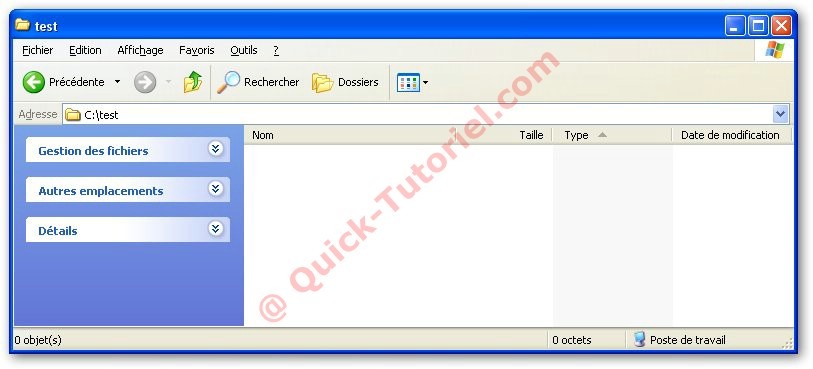

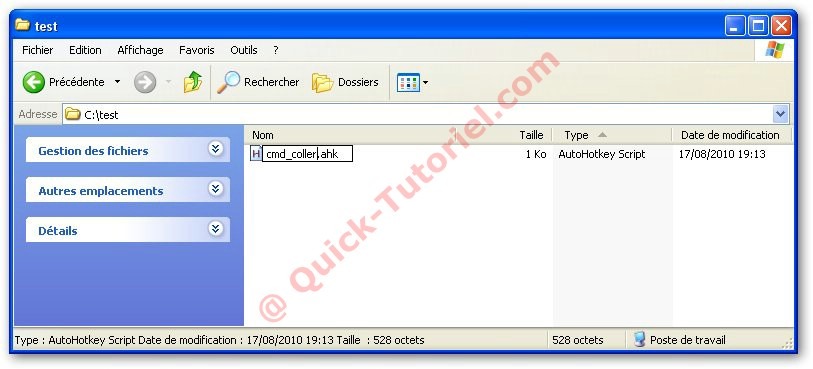




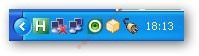




Merci beaucouuuuup !!! le temps que ça va me faire gagner ! j’imagine même pas !!!
La grande classe ! Merci mille fois ça fonctionne parfaitement !
++
bonjour
le lien vers le script ne fonctionne plus
pouvez-vous le réuploader merci